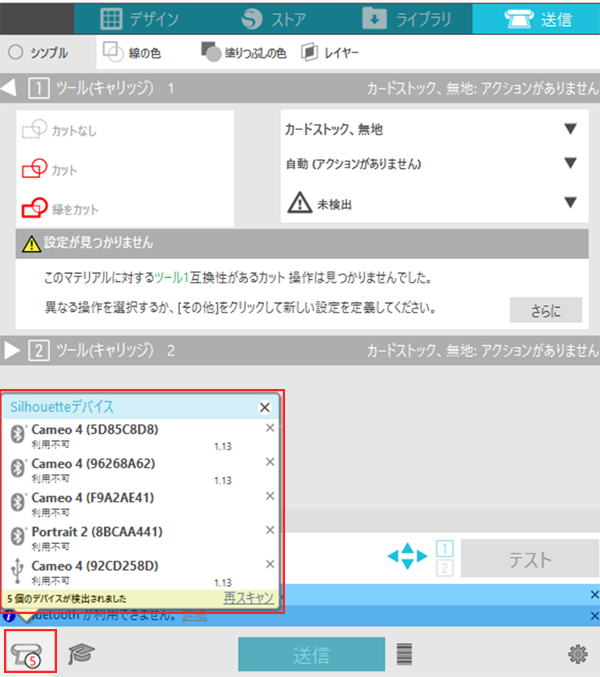以下についてご確認ください。
USBケーブルで接続している場合
カッティングマシンの電源はONになっていますか?
ONになっていない場合は電源を入れてください。
USBケーブルで パソコン と接続されていますか?
長いUSBケーブルを使用すると認識されない場合があります。付属ケーブルに換えて確認してみてください。
USBケーブルの途中にUSB-HUBや切り替え器が入っていませんか?
マシンとパソコンをUSBケーブルで直接接続してみてください。
パソコン のUSBポートの仕様がUSB3.0になっていませんか?
Silhouette CAMEOは、USB2.0仕様です。 お使いのパソコンの種類によってはUSB3.0の接続が不安定になることがあります。
USB2.0とUSB3.0が混在するパソコンの場合は、USB2.0のポートに接続してみてください。
Bluetoothで接続している場合
カッティングマシンの電源はONになっていますか?
ONになっていない場合は電源を入れてください。
カッティングマシンのBluetoothはONになっていますか?
ONになっていない場合は、マシンのBluetoothを押してONにしてください。
BluetoothがONになっていると、CAMEO 4シリーズの場合はボタンが青く点灯します。
Portrait 2の場合はボタン横のランプが紫色に点灯します。
パソコンのBluetoothはONになっていますか?
ONになっていない場合はBluetoothを有効にしてください。
Silhouette Studioのデバイスリストで接続したいマシンを選択していますか?
デバイスリストは送信パネル下部に表示されているデバイスアイコンをクリックすると表示されます。
BluetoothとUSBのアイコンに注意してマシンを選択してください。